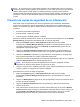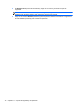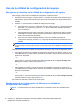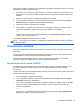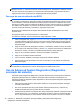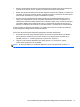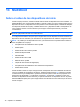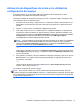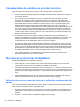HP Notebook PC User's Guide - Linux
Table Of Contents
- Bienvenido
- Reconocimiento del equipo
- Redes
- Uso de un Proveedor de servicios de Internet (ISP)
- Identificación de los iconos del estado de la red y de las conexiones inalámbricas
- Creación de una conexión inalámbrica (sólo en algunos modelos)
- Uso de una WLAN
- Uso de dispositivos inalámbricos Bluetooth (sólo en algunos modelos)
- Conexión a una red cableada
- Teclado y dispositivos señaladores
- Multimedia
- Administración de energía
- Apagado del equipo
- Configuración de opciones de energía
- Uso de alimentación por batería
- Visualización de la carga restante de la batería
- Inserción o extracción de la batería
- Carga de una batería
- Maximización de la duración de la batería
- Administración de los niveles de batería baja
- Identificación de niveles de batería bajos
- Resolución de nivel de batería bajo
- Para solucionar un nivel de batería bajo cuando se dispone de alimentación externa
- Para resolver un nivel de batería bajo cuando una batería cargada esté disponible
- Para resolver un nivel de batería bajo cuando no disponga de una fuente de energía
- Para resolver un nivel de batería bajo cuando su equipo no pueda salir de la hibernación
- Ahorro de la energía de la batería
- Almacenamiento de una batería
- Eliminación de una batería usada
- Sustitución de la batería
- Uso de alimentación de CA externa
- Unidades
- Tarjetas y dispositivos externos
- Módulos de memoria
- Seguridad
- Protección del equipo
- Uso de contraseñas
- Uso de Automatic DriveLock de la utilidad de configuración del equipo
- Uso de software de firewall
- Instalación de un cable de seguridad opcional
- Uso del lector de huellas digitales (sólo en algunos modelos)
- Copias de seguridad y recuperación
- Utilidad de configuración del equipo (BIOS) y Advanced System Diagnostics (Diagnóstico avanzado del ...
- MultiBoot
- Solución de problemas y soporte técnico
- Solución de problemas
- El equipo no puede iniciarse
- La pantalla del equipo está en blanco
- El software no está funcionando correctamente
- El equipo está encendido pero no responde
- El equipo está inusualmente caliente
- Un dispositivo externo no funciona
- La conexión de red inalámbrica no funciona
- La bandeja para medios ópticos no se abre para permitir la extracción de un CD o un DVD
- El equipo no detecta la unidad óptica
- No se puede reproducir un disco
- No puede verse una película en una pantalla externa
- El proceso de grabación de un disco no se inicia o se detiene antes de completarse
- Contacto con atención al cliente
- Etiquetas
- Solución de problemas
- Limpieza de su equipo
- Especificaciones
- Descarga electrostática
- Índice
Consideración de cambios en el orden de inicio
Antes de cambiar el orden de inicio, tenga en cuenta las siguientes consideraciones:
●
Cuando el equipo se reinicia después de cambiado el orden de inicio, intenta iniciar usando el
nuevo orden de inicio.
● Si hay más de un tipo de dispositivo de inicio, el equipo trata de iniciar usando el primer
dispositivo de cada tipo (excepto los dispositivos ópticos). Por ejemplo, si el equipo está
conectado a un dispositivo de acoplamiento opcional que contiene una unidad de disco duro,
esta unidad de disco duro se mostrará en el orden de inicio como una unidad de disco duro
USB. Si el sistema intenta iniciar desde esta unidad de disco duro USB y no lo logra, no
intentará arrancar desde la unidad de disco duro del compartimento de unidad de disco duro. En
vez de ello, intentará iniciar desde el siguiente tipo de dispositivo especificado en el orden de
inicio. Sin embargo, si existen dos dispositivos ópticos y el primero no inicia (ya sea porque no
contiene ningún medio o porque el medio no es un disco de inicio), el sistema intentará iniciar
desde el segundo dispositivo óptico.
●
El cambio del orden de inicio también cambia las designaciones de la unidad lógica: Por
ejemplo, si inicia desde una unidad de CD-ROM con un disco formateado como unidad C, esa
unidad de CD-ROM se convierte en la unidad C y la unidad de disco duro que está en el
compartimento de la unidad de disco duro se convierte en unidad D.
●
El equipo se iniciará desde un dispositivo NIC solamente si el dispositivo se activó en el menú
Built-In Device Options (Opciones del dispositivo integrado) de la utilidad de configuración del
equipo y si el inicio desde el dispositivo se activó en el menú Boot Options (Opciones de inicio)
de la utilidad de configuración del equipo. El inicio desde una NIC no afecta las designaciones
de unidad lógica debido a que no se asocia ninguna letra de unidad a la NIC.
●
Las unidades situadas en un dispositivo de acoplamiento opcional se consideran como
dispositivos USB externos en el orden de inicio.
Elección de preferencias de MultiBoot
Puede utilizar MultiBoot de las siguientes maneras:
●
Para configurar un nuevo orden de inicio que el equipo utilizará cada vez que se encienda,
cambiando el orden de inicio en la utilidad de configuración del equipo.
●
Para elegir dinámicamente el dispositivo de inicio, presionando esc mientras el mensaje “Press
the ESC key for Startup Menu” (Presione la tecla esc para el menú de inicio) aparece en la parte
inferior de la pantalla y luego presionando f9 para acceder al menú Opciones del dispositivo de
inicio.
●
Para utilizar Multiboot Express a fin de configurar órdenes de inicio variables. Este recurso le
solicita un dispositivo de inicio cada vez que se enciende o reinicia el equipo.
Definición de un nuevo orden de inicio en la utilidad de configuración del
equipo
Para iniciar la utilidad de configuración del equipo y definir un orden de inicio que el equipo utilizará
cada vez que se encienda o reinicie, siga estos pasos:
1. Encienda o reinicie el equipo y luego presione esc mientras el mensaje “Press the ESC key for
Startup Menu” (Presione la tecla esc para el menú de inicio) aparece en la parte inferior de la
pantalla.
2. Presione f10 para acceder a la utilidad de configuración del equipo.
80 Capítulo 13 MultiBoot